Bạn đang sở hữu một chiếc máy in Epson L805. Bạn là người mới bắt đầu sử dụng máy in. Bạn không biết cách chỉnh màu máy in sao cho in ra đúng màu. Đừng lo, Mực In Sài Gòn sẽ hướng dẫn bạn cách chỉnh màu máy in Epson L805 qua bài viết dưới đây
Giới thiệu và cách chỉnh màu máy in Epson L805
Mực In Sài Gòn sẽ hướng dẫn người dùng thực hiện quá trình chỉnh màu cho máy in Epson L805 theo màn hình máy vi tính
Các bước chỉnh màu máy in Epson:
Việc đầu tiên cần làm để cho ra bản in chất lượng cao thì bạn cần phải sử dụng mực in chính hãng Epson dành riêng cho máy in đồng thời phải dùng loại giấy in tốt nhất
Mua mực in Epson L805 chính hãng tại >> Mực Máy In Epson L805- Chính Hãng – Giá Tốt Tại TPHCM
Nhưng khi lắp mực liên tục vào máy thì việc cho ra bản in chuẩn màu lại khá khó khăn, khi đó bạn cần biết nguyên nhân là do đâu máy in của mình đang bị lỗi hay là do chế độ in không đúng,… mà đưa ra giải pháp khắc phục nó
Bước 1: Kiểm tra máy in
Bạn cần phải đảm bảo rằng máy in Epson L805 cho ra đủ mặc có nghĩa là bản in lưới phải đều nhau không được mất nét nào
Sau đó bạn kiểm tra đầu in của bạn, quá trình này bạn đã được người bán hướng dẫn khi mua máy rồi, nếu quên bạn có thể tìm kiếm trên Google nhé hoặc liên hệ phòng kỹ thuật, hoặc nhân viên sửa chữa để được hướng dẫn cụ thể nhé!
Khi tiến hành kiểm tra bảng lưới màu, bạn hãy để ý xem máy in có cho ra đúng vị trí mực không, màu mực được đánh dấu trực tiếp ở bệ đầu phun
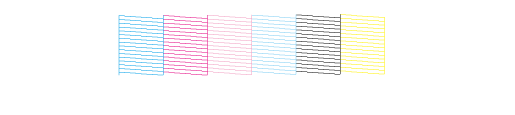
Bảng text lưới máy in đều màu
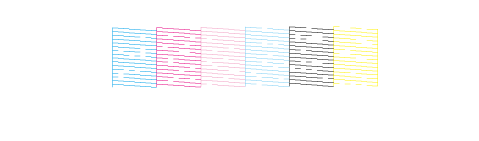
Bảng text lưới máy in không đều màu
Bên cạnh đó, trong quá trình kiểm tra máy in L805, bạn thấy máy in hoạt động rất tốt nhưng vẫn in sai màu thì lúc này bạn hãy kiểm tra lại chế độ in ấn nhé!
Bước 2: Kiểm tra chế độ in ấn
Một phần quan trọng ảnh hưởng trực tiếp tới màu sắc của bản in là giấy in. Khi các bạn sử dụng giấy in dành cho văn phòng như: Double A, For thì sẽ rất dễ nhận được các bản in sai màu
Chế độ in dành cho giấy in ảnh là các giấy chuyên dụng dùng để in màu (inkjet) khác
Do nhu cầu trong ngành in ấn rất rộng rãi nên nhà sản xuất không thể thiết lập những chế độ mặc định cho 1 loại giấy, vì màu sắc phụ thuộc vào yêu cầu của khách hàng vì vậy Mực In Sài Gòn chỉ giới thiệu một số chế độ in để chỉnh màu máy in Epson cho bạn đọc tham khảo. Tùy vào nhu cầu của bạn mà lựa chọn phù hợp với bạn nhé!
Bước 3: Tiến hành cài đặt chế độ in
Chế độ in cơ bản
Đây là chế độ in sẽ cho ra một màu khác nhau trên cùng một loại giấy, xem hình bên dưới để dễ hình dung, những chỗ đã được khoanh tròn, các bạn có thể thay đổi luân phiên nhau thì sẽ có được những màu khác nhau, nhưng thông thường để in ra một tấm ảnh thì người dùng sẽ phối như vậy. Nếu bạn không thích tông màu đó thì có thể phối theo ý thích của mình để cho ra màu mình muốn
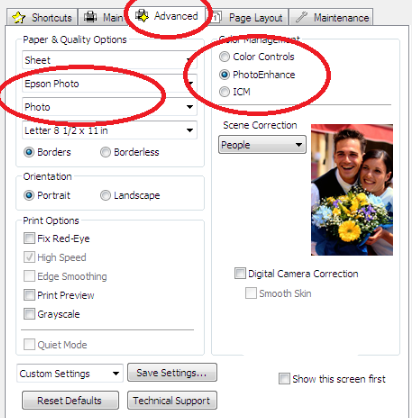
Chế độ nâng cao
Ở chế độ này tuy có phần chậm chạp hơn chế độ cơ bản nhưng nó sẽ cho ra bản in chân thật, sắc nét nhất
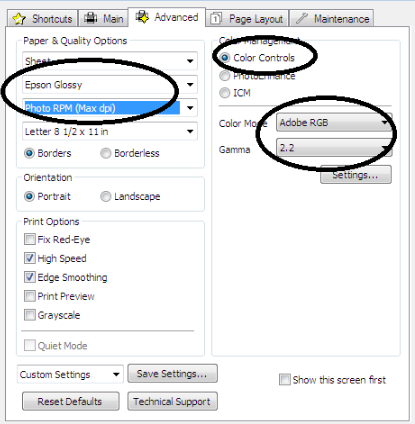
Khi in ra máy in sẽ cho ra chất lượng màu mực đỏ hơn so với file ảnh thì bạn thực hiện các thao tác sau: Chọn mục Setting >> Chọn mục Sidebar, lúc này bạn có thể tự điều chỉnh tăng hoặc giảm gam màu xanh (Cyan), đỏ (Magenta), vàng (Yellow) sao cho đúng ý thích của bạn
Bạn có thể kéo màu đỏ về -5 và tương tự với các màu khác nếu như thấy nó dư hoặc thiếu màu xanh, vàng, đỏ
Ví dụ: Mực In Sài Gòn đang cần in một tấm ảnh nhưng in ra ảnh thừa màu đỏ, vậy thì mình sẽ tùy chỉnh như sau: -10 Magenta, +5 Yellow. Sau đó bạn sẽ thấy được trên bức ảnh chân thật hơn
Cách chỉnh màu máy in Epson L805 với chế độ in Profile chuyên dụng
Trước khi bắt đầu thực hiện chỉnh màu máy in Epson L805, bạn cần phải đáp ứng đủ các điều kiện dưới đây:
Bạn cần xác định được loại giấy muốn in trên máy in đa màu Epson L805
Máy in phải ở trong trạng thái hoạt động bình thường và bị mất, hoặc thừa bất chi tiết nào cũng máy in
Bạn phải biết sử dụng ít nhất một phần mềm đồ họa nào đó như: Adobe Photoshop, Adobe ILLustrator, Corel Draw,…
Sau khi đáp ứng được tất cả điều kiện trên, bạn hãy thực hiện theo trình tự các bước sau:
Bước 1: Cân chỉnh màu sắc ở trên màn hình
Bạn phải đảm bảo rằng màn hình máy tính của bạn đang đang sử dụng màu sắc chuẩn rồi mới tiến hành cân chỉnh màu sắc. Bạn thực hiện cân chỉnh màu bằng cách sử dụng phần mềm Calibrize 2.0 dành cho tất cả máy tính sử dụng Window XP/7/8
– Đầu tiên tải phần mềm tại www.calibrize.com
– Sau đó tiến hành cài đặt và tiến hành cân chỉnh màu sắc như hình
Bước 2: Cài đặt cấu hình máy in Epson để sử dụng ICC Profile
Thực hiện theo trình tự: Vào Printer and Fax (đối với Window XP ) hoặc Devices and Printers (đối với Window 7/8), sau đó click chuột phải vào máy in Epson L805, chọn Printing Preferences
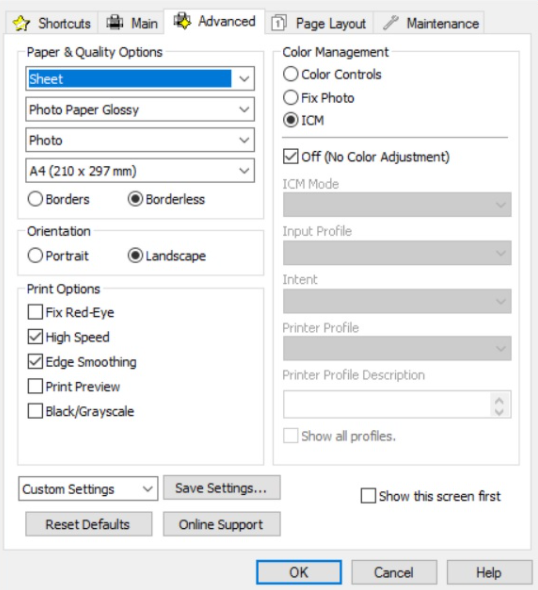
Bước 3: Tải ICC Profile
Chọn và download ICC Profile tại đây
Bước 4: Áp dụng ICC Profile
Tùy vào phần mềm đồ họa mà bạn biết sử dụng và thực hiện theo trình tự sau để áp dụng ICC Profile
– Cài đặt Profile đã lưu
– Sau đó bấm Ctrl + P (đây là lệnh in), bạn chọn chế độ in cho máy và thực theo theo ảnh sau:
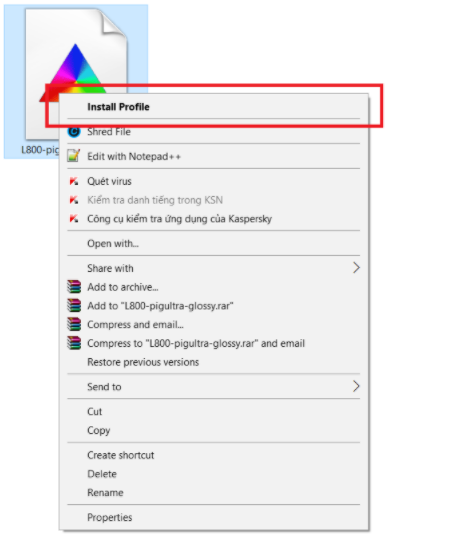
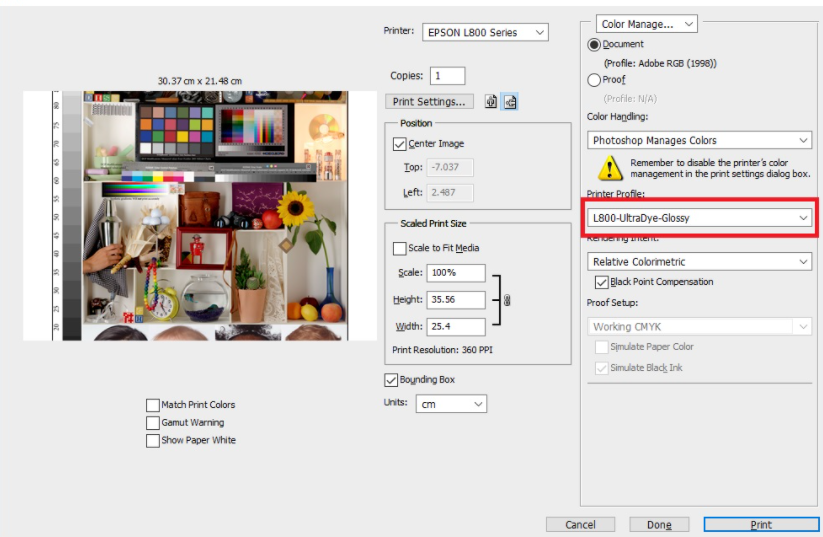
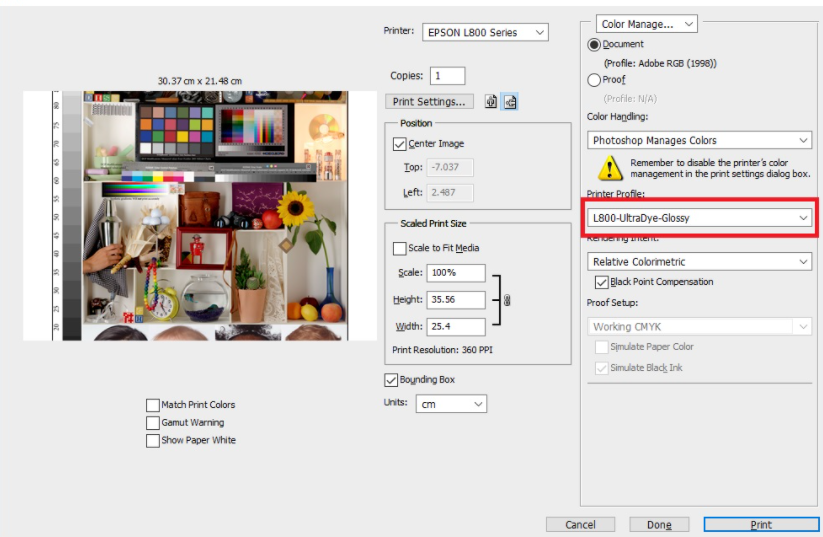
Và đó là cách chỉnh màu máy in Epson L805 mà Mực In Sài Gòn gửi đến bạn đọc. Hy vọng bài viết này sẽ giúp bạn có một bản in hoàn hảo nhất
Có thể bạn quan tâm >>


